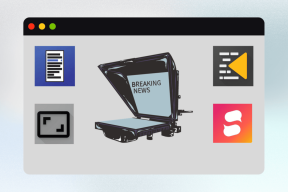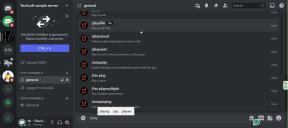Corrigir o Google Voice Não foi possível concluir sua chamada
Miscelânea / / July 14, 2022
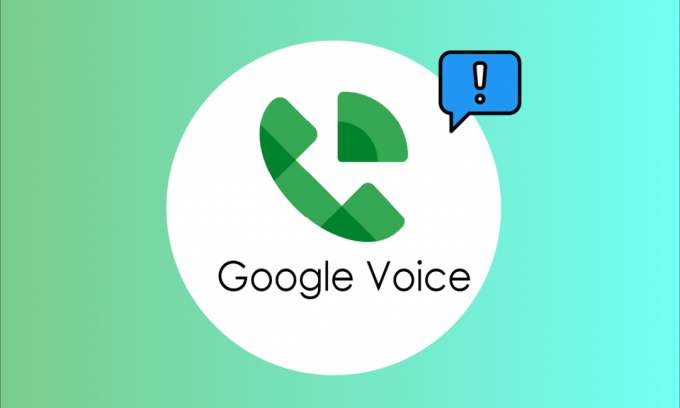
Lançado pela primeira vez em março de 2009, o aplicativo Google Voice foi desenvolvido pela Google LLC. O aplicativo Google Voice funciona como serviço telefônico, fornecendo aos usuários da Conta do Google um número de telefone nos Estados Unidos. O aplicativo Google Voice cresceu em popularidade nos Estados Unidos devido à sua interface fácil de seguir e ótima conectividade. Apesar de sua crescente popularidade, os usuários geralmente enfrentam muitos bugs e erros ao usar o aplicativo. Um desses erros é uma mensagem como o Google Voice, não foi possível concluir sua chamada ao tentar conectar uma chamada. Leia este artigo para corrigir o problema de chamada do Google Voice.

Conteúdo
- Como corrigir o Google Voice, não foi possível concluir sua chamada
- Método 1: Métodos básicos de solução de problemas
- Método 2: atualizar o aplicativo Google Voice
- Método 3: Alterar as configurações de dados
- Método 4: Limpar cookies e cache do aplicativo
- Método 5: reinstale o aplicativo Google Voice
- Método 6: configurar o Google Voice corretamente
- Método 7: Entre em contato com o suporte
- Método adicional: etapas de solução de problemas para navegadores da Web
Como corrigir o Google Voice, não foi possível concluir sua chamada
O Google LCC desenvolveu o aplicativo Google Voice com uma interface sofisticada e experiência do usuário. No entanto, às vezes os usuários podem enfrentar certos problemas de conectividade ao tentar fazer uma chamada usando o aplicativo. Pode haver vários motivos para esse problema listados abaixo.
- Problemas com a conexão Wi-Fi
- Problemas com a conexão de dados móveis
- Problemas com a conta do Google e a conta do Google Voice
- Problemas com configurações de dados no aplicativo
- Problemas devido a cookies e dados de cache
- Problemas devido à versão antiga do aplicativo
- Problemas devido à instalação defeituosa do aplicativo
- Problemas quando você liga repetidamente para o mesmo problema
- Se sua conta for banida temporariamente devido a chamadas em massa ou mensagens de texto
O guia a seguir fornecerá todas as soluções possíveis para resolver o problema de chamada do Google Voice.
Observação: Como os smartphones não têm as mesmas opções de configurações e variam de fabricante para fabricante, verifique as configurações corretas antes de alterar qualquer uma. Este guia foi testado no OnePlus Nord 5G.
Método 1: Métodos básicos de solução de problemas
Antes de continuar, siga estas correções básicas para resolver o problema o quanto antes.
Método 1A: Verifique se o seu Wi-Fi está conectado
O Google Voice é acessível apenas pela Internet; portanto, você precisaria de uma conexão estável à Internet ou Wi-Fi. Para usar os serviços do Google Voice, você deve ter uma conexão Wi-Fi ativa e estável. Você pode seguir estas etapas para verificar sua conexão Wi-Fi.
- Certifique-se de que seu O roteador Wi-Fi está ligado.
- Certifique-se de que seu celular está conectado ao seu roteador Wi-Fi.
- Certifique-se de que seu roteador Wi-Fi tenha um conexão de internet estável.
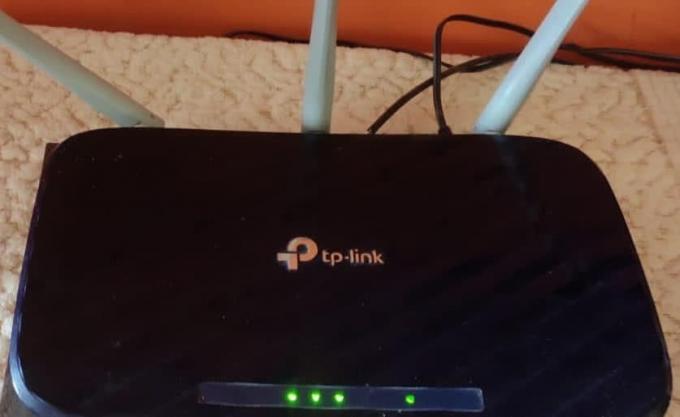
Método 1B: verifique se seus dados móveis estão ativados e funcionando bem
Se você não estiver usando uma conexão Wi-Fi para o aplicativo Google Voice, ainda poderá usar dados móveis para acessar os serviços. No entanto, quando os dados móveis não estão ativados, você pode receber erros como o Google Voice não pôde concluir sua chamada. Você pode evitar esse problema simplesmente ativando seus dados móveis. Siga as etapas a seguir para ativar os dados móveis em seu telefone.
1. Deslize para baixo barra de notificação superior para abrir o painel de notificação no seu dispositivo.
2. Toque no Dados móveis opção para ligue-o.
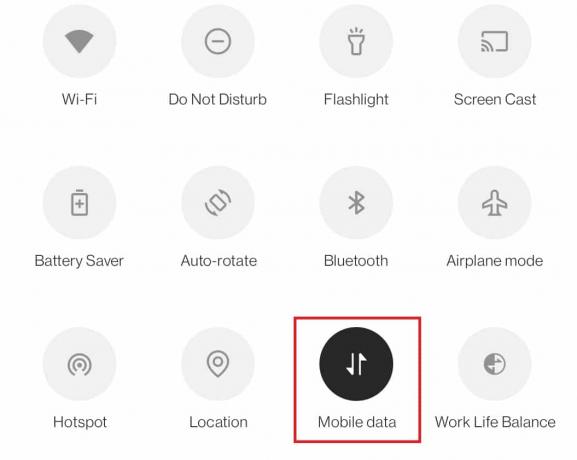
Método 1C: verifique se sua conta do Google Voice está funcionando bem
Um dos motivos pelos quais você pode estar recebendo um erro como o Google Voice, não foi possível concluir sua chamada é porque há algum problema com sua conta do Google Voice. Você pode tentar as seguintes etapas para garantir que sua conta esteja funcionando bem:
- Tentando exploração madeireira em sua conta do Google Voice usando seu navegador de laptop ou PC.
- Tente faça uma ligação usando o Google Voice a partir de uma interface de laptop/PC.
Método 1D: Verificações Preliminares Adicionais
- Se você não conseguir fazer chamadas, certifique-se de ter feito login com o credenciais corretas.
- Verifique se você tem créditos de chamada suficientes fazer uma ligação.
- Além disso, verifique se o número de telefone está formatado corretamente, ou seja, insira o código de país adequado.
- Tente ligar para outros contatos para saber se o problema está no aplicativo ou no número de contato.
- Verifique se o Google Voice está disponível em seu país. Você pode saber sobre isso no Página de ajuda do Google Voice.

- Se você estiver usando o Google Voice com uma conta escolar ou de trabalho, entre em contato com o administrador para obter sua licença.
- Se sua conta for banida, esperar para que a proibição temporária seja levantada.
- Se você estiver tentando entrar em contato com o mesmo número de contato repetidamente, tente entrar em contato depois de algum tempo uma vez que pode levar a chamadas de spam.
Leia também:Como desativar o OK Google no Android
Abaixo estão as correções para resolver o problema em um dispositivo Android.
Observação: o Aplicativo Google Voice funciona como um serviço telefônico, fornecendo aos usuários da Conta do Google um número de telefone nos Estados Unidos. No entanto, usuários com o Google Workspace em países como Canadá, Dinamarca, França, Holanda, Portugal, Espanha, Suécia, Suíça e Reino Unido também podem usufruir dos serviços de Voz do Google.
Método 2: atualizar o aplicativo Google Voice
Se você ainda estiver recebendo o Google Voice, não foi possível concluir seu erro de chamada ao fazer uma chamada usando o aplicativo. Você pode querer verificar a versão do seu aplicativo. Uma versão mais antiga pode causar erros ao fazer uma chamada telefônica. Você pode atualizar seu aplicativo Google Voice seguindo estas etapas:
1. Abra o Loja de jogos no seu telefone Android.

2. No Barra de pesquisa, modelo Google Voice.
3. Toque no Google Voice a partir dos resultados da pesquisa.
4A. Se houver uma atualização disponível, toque no Atualizar botão.
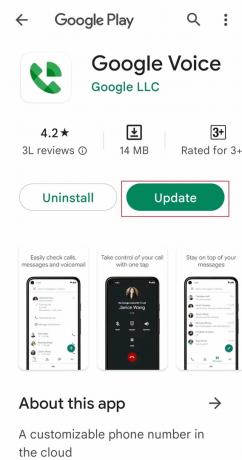
4B. Se não houver atualização disponível, vá para o próximo método.
Método 3: Alterar as configurações de dados
Um dos motivos pelos quais você não pode fazer chamadas usando o aplicativo Google Voice é que você não tem as configurações de dados corretas. Permita que seu aplicativo Google Voice use seus dados Wi-Fi ou móveis para fazer ou receber chamadas em vez de qualquer outra operadora de rede. Para resolver esse problema, você pode seguir estas etapas simples.
1. Abra o Google Voice aplicativo.
2. Toque em Cardápio opções no canto superior esquerdo.
3. Agora, toque em Definições.
4. Nas configurações, toque no botão Fazer e receber chamadas debaixo de Chamadas aba.
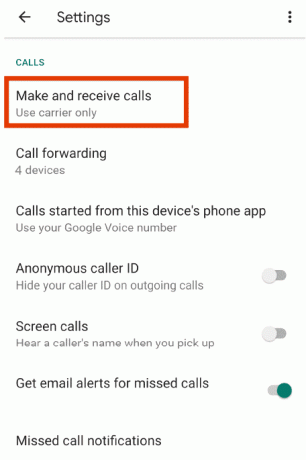
5. Escolha o Prefira Wi-Fi e dados móveis opção.
Leia também:Como faço para ativar ou desativar o Google Assistant no Android
Método 4: Limpar cookies e cache do aplicativo
Erros de dados são um dos motivos mais comuns pelos quais os aplicativos móveis funcionam mal. Se o seu Google Voice continuar enviando mensagens como o Google Voice, não foi possível concluir sua chamada, é muito provável que o aplicativo esteja apresentando alguns erros de dados. Você pode corrigir facilmente esses problemas em seu celular usando configurações simples de celular e siga estas etapas simples para resolver esses problemas de dados:
1. Abrir Definições no seu dispositivo.

2. Deslize para baixo e toque em Aplicativos e notificações.
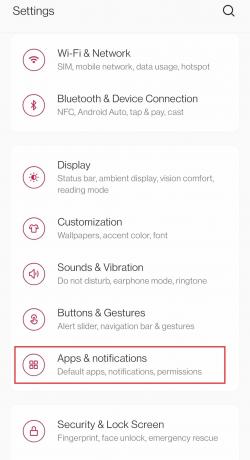
3. Toque em Google Voice da lista de aplicativos.
4. Toque em Armazenamento e cache.
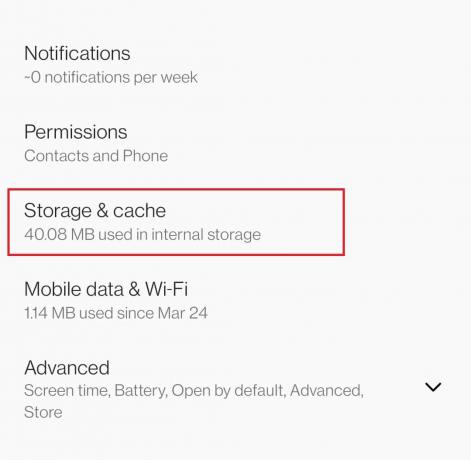
5. Toque em Limpar cache.

Método 5: reinstale o aplicativo Google Voice
Se nenhum dos métodos acima funcionar e você ainda enfrentar o Google Voice, não foi possível concluir o problema da mensagem de chamada, pode haver um problema com o aplicativo instalado. Às vezes, pode haver um erro ao instalar um aplicativo que pode levar a um desempenho defeituoso. Nesse caso, siga as etapas abaixo para reinstalar o aplicativo:
1. Pressione e segure no seu instalado Google Voice aplicativo e toque em Desinstalar.
2. Toque em Desinstalar no pop-up.
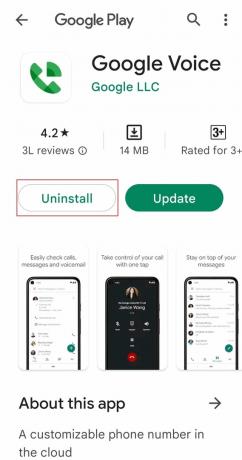
3. Quando o aplicativo for desinstalado, abra o Loja de jogos.
4. No Barra de pesquisa, modelo Google Voice e toque no Google Voice nos resultados da pesquisa.
5. Toque no Instalar botão.

6. Quando a instalação estiver concluída, inicie o aplicativo e Conecte-se para o seu Conta do Google Voice.
Leia também:O que são os códigos do Google Meet?
Método 6: configurar o Google Voice corretamente
Você pode enfrentar esse problema se não tiver configurado seu Google Voice corretamente. Siga as etapas abaixo para configurar sua conta:
1. Visite a Google Voice página.
2. Clique em Entrar no canto superior direito e Conecte-se usando seu Credenciais da conta do Google Voice.
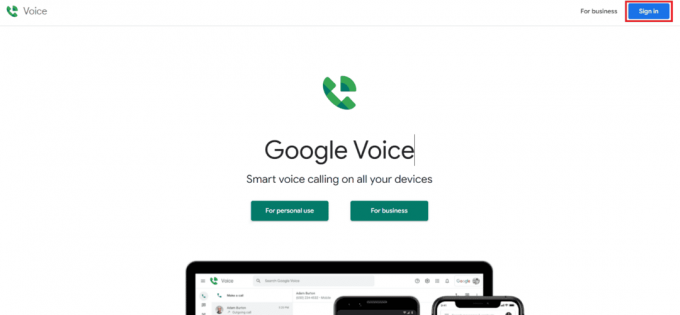
3. Agora, clique no ícone de engrenagem abrir Definições.
4. Clique em Conta e depois Números vinculados.
5. Introduzir o número você deseja vincular com o Google Voice.
6. Agora, insira o Código de verificação enviado para o seu celular e clique em Verificar.
Método 7: Entre em contato com o suporte
Se nenhum dos métodos foi útil, você pode entrar em contato com o Comunidade de Ajuda do Google Voice para resolver o problema.
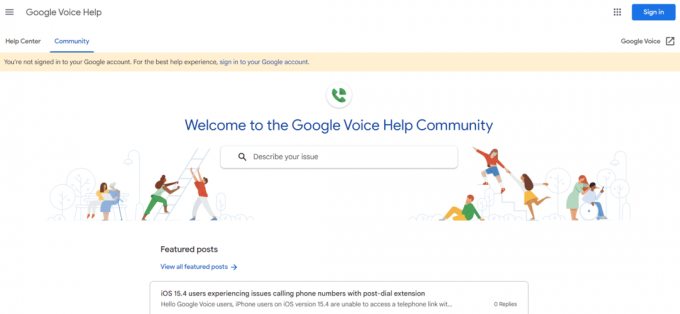
Leia também:Corrigir a extensão de visualização de grade do Google Meet
Método adicional: etapas de solução de problemas para navegadores da Web
Se você estiver usando o navegador em um laptop ou PC e enfrentar esse problema, siga todas as verificações preliminares básicas no início do artigo para resolver o problema. Se o problema persistir, verifique as seguintes correções:
- Certifique-se de usar um navegador compatível, como Chrome, Firefox, Microsoft Edge e Safari.
- Recarregue seu navegador para evitar falhas temporárias.
- Sair e faça login na sua conta do Google novamente ligado ao Voz do Google.

- Tente fazer chamadas em do navegadormodo incógnito.
Recomendado:
- Corrigir um erro ao carregar uma versão de alta qualidade deste vídeo no iPhone
- Como você exclui mensagens no aplicativo Reddit
- Corrigir seu microfone está silenciado pelas configurações do sistema no Google Meet
- Corrigir o erro de download proibido do Google Drive
Esperamos que este guia tenha sido útil e que você tenha conseguido corrigir Google Voice não foi possível concluir sua chamada questão. Deixe-nos saber qual método funcionou para você. Se você tiver dúvidas, perguntas ou sugestões, sinta-se à vontade para compartilhá-las conosco. Além disso, deixe-nos saber o que você quer aprender a seguir.